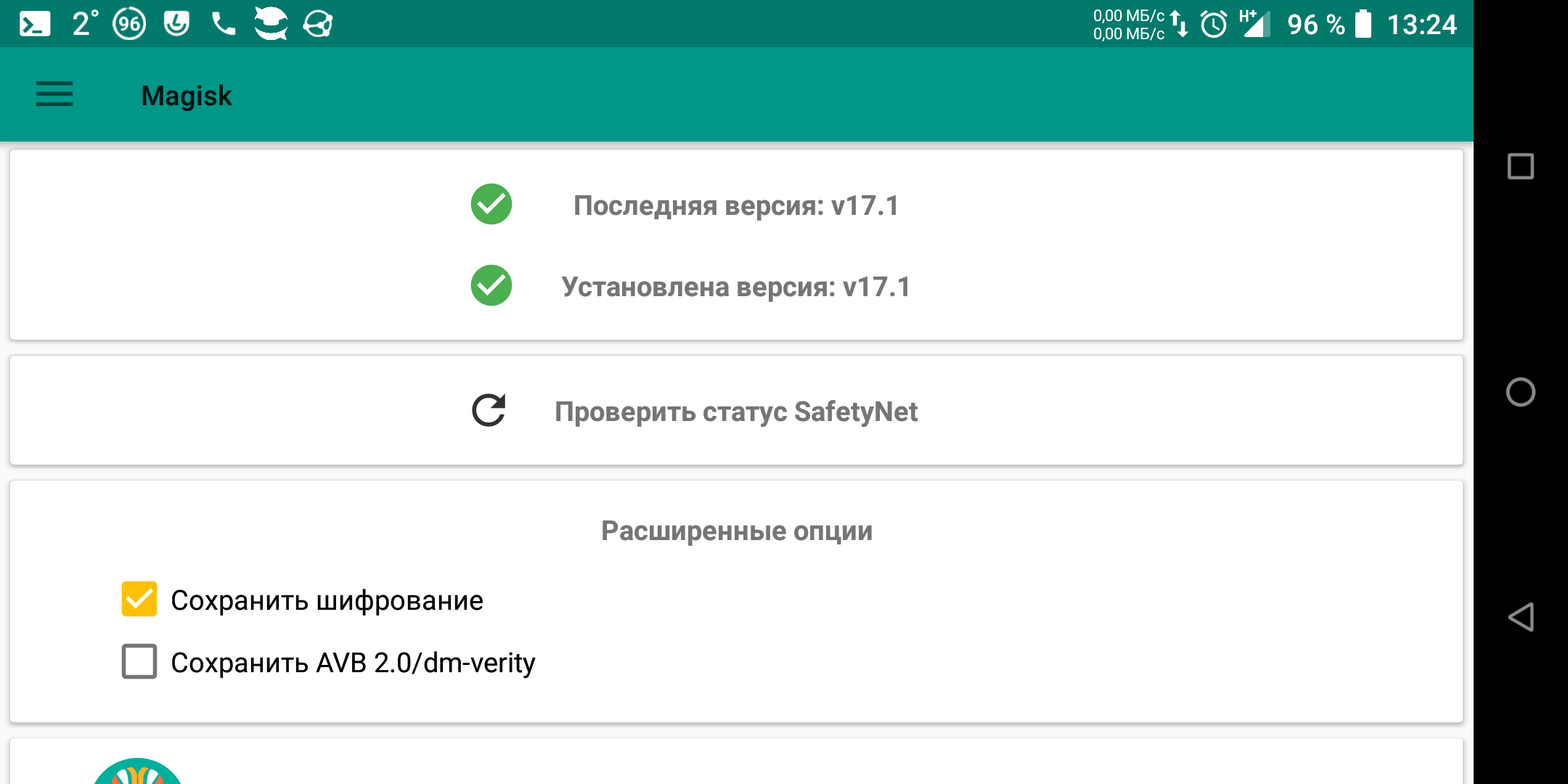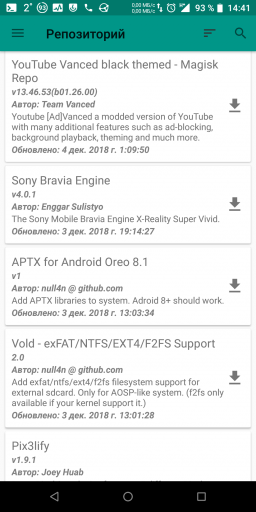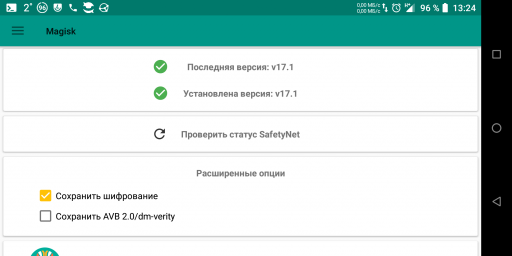Содержание
Нужен root в Android с возможностью спрятать его наличие в системе от установленных приложений? А может нужна еще и MIUI Камера на неподдерживаемых официально устройствах, мощный DSP менеджер ViperFX, быстрый блокировщик рекламы, пропатченый Youtube с возможностью воспроизведения видео в фоне, Busybox, Kali Nethunter побаловаться, набор шрифтов и emoji, и еще куча всего полезного? Тогда Magisk – это то, что тебе нужно.
Что такое Magisk?
Magisk – это средство внесения изменений в Android без изменения самой системы, т.е. внесистемно. Технически, Magisk состоит из двух частей: системной части, прошиваемой через recovery и Magisk менеджера, представляющего из себя обычное приложение. Более того, в Magisk встроен менеджер root доступа, от чего пропадает необходимость установки SuperSU или аналогов.
Magisk Manager предоставляет доступ к настройкам самого Magisk, списку приложений с root доступом к системе с возможностью индивидуальной настройки каждого приложения, списку установленных модулей и репозиторию модулей в интернете.
Модули Magisk
Модули в Magisk – это его главная фишка. Каждый модуль представляет из себя архив, добавляющий в систему определённый функционал и устанавливаемый непосредственно из Magisk Manager.
Там есть всё, перечисленное в начале материала и много другого полезного добра для ОС Android. Устанавливается модуль в два тапа, после чего необходимо перезагрузить устройство, чтобы модуль активировался.
Установка Magisk
Установка Magisk осуществляется через кастомное recovery TWRP, на устройстве должен быть разблокирован загрузчик! При попытке установки кастомного рекавери на устройство с заблокированным загрузчиком вы получите кирпич.
Пошаговая инструкция:
- Идём в тему Magisk на форум XDA
- В разделе “Downloads” жмём по ссылке “Latest Stable” и качаем архив
- Прошиваем скачанный архив с помощью TWRP
- Идём снова в тему на XDA, в разделе “Downloads” жмем по ссылке “Latest Magisk Manager“, качаем apk
- Устанавливаем скачаный apk в систему
- Запускаем и пользуемся.
Если всё в порядке, в Magisk Manager будет две зеленые галки: